วิธีแทรก Excel ลงใน PDF – 8 วิธีที่ดีที่สุด
เผยแพร่แล้ว: 2022-07-30ต้องการ แทรก Excel ลงใน PDF และทำให้เอกสาร PDF ของคุณน่าสนใจและให้ข้อมูลมากขึ้นใช่หรือไม่ ต้องการทราบว่าเครื่องมือใดที่จะช่วยให้คุณแทรก Excel ลงใน PDF ได้ บทความนี้เหมาะสำหรับคุณ อ่านบทความนี้และรับข้อมูลเกี่ยวกับเครื่องมือที่ดีที่สุดในการแทรก Excel ลงใน PDF และวิธีการทำเช่นนั้น
ในบทความนี้ ฉันได้ระบุเครื่องมือและบริการที่ดีที่สุดทั้งแบบฟรีและมีค่าใช้จ่ายที่ช่วยให้คุณแทรก Excel ลงใน PDF นอกจากนี้ยังมีการอธิบายขั้นตอนการแทรก Excel ลงใน PDF ดังนั้นอย่าพลาดที่จะอ่านบทความจนจบ
- อ่านเพิ่มเติม – วิธีแปลง Excel เป็น PDF- 17 วิธีที่น่าทึ่ง
- วิธีรหัสผ่านป้องกันไฟล์ Excel & 4 วิธีฟรี Unprotect Excel แผ่น
สารบัญ
วิธีแทรก Excel ลงใน PDF ออฟไลน์
1. Adobe Acrobat DC
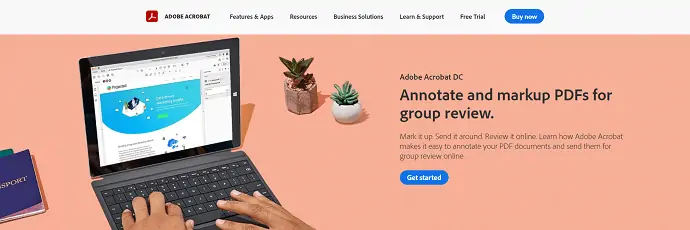
Adobe Acrobat DC เป็นซอฟต์แวร์ยอดนิยมที่ให้คุณทำงานกับไฟล์ PDF ได้อย่างมีประสิทธิภาพ ช่วยให้คุณดู แก้ไข ใส่คำอธิบายประกอบ และอื่นๆ อีกมากมายด้วย PDF นี่คือแอปพลิเคชันที่ซิงค์กับคลาวด์ คุณสามารถเข้าถึงและทำงานกับ PDF ได้จากทุกที่และทุกเวลา นอกจากนี้ยังมีให้ในรุ่นทดลองใช้ฟรีในช่วงเวลาจำกัด
ไฮไลท์
- เครื่องมือระดับพรีเมียม
- คลาวด์ซิงค์
- ข้อเสนอพิเศษสำหรับนักศึกษา
- ง่ายต่อการใช้
ราคา
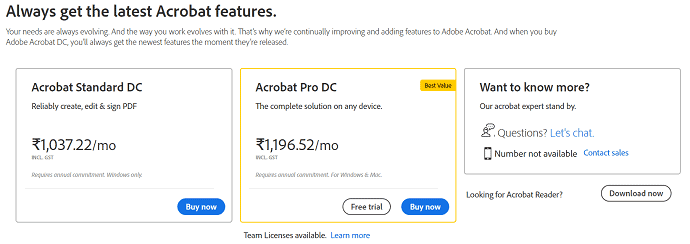
วิธีแทรก Excel ลงใน PDF โดยใช้ Adobe Acrobat DC
วิดีโอสอน
เราจัดเตรียมเนื้อหานี้ในรูปแบบของวิดีโอสอนเพื่อความสะดวกของผู้อ่าน หากคุณสนใจที่จะอ่าน คุณสามารถข้ามวิดีโอและเริ่มอ่านได้
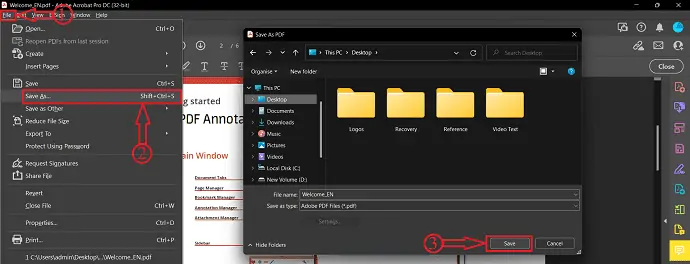
ในส่วนนี้ ผมจะแสดงขั้นตอนที่เกี่ยวข้องกับการแทรกแผ่นงาน Excel ลงในเอกสาร PDF
เวลาทั้งหมด: 6 นาที
ขั้นตอนที่ 1: ดาวน์โหลดและติดตั้งแอปพลิเคชัน
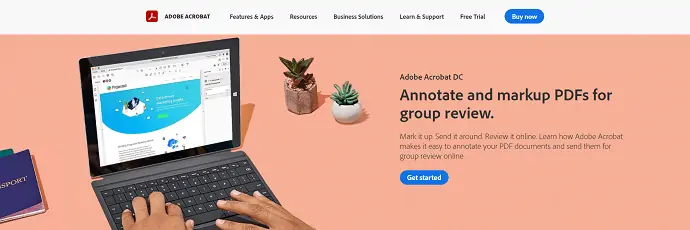
ประการแรก เยี่ยมชมเว็บไซต์อย่างเป็นทางการของ Adobe ดาวน์โหลดและติดตั้ง Adobe Acrobat DC บนคอมพิวเตอร์ของคุณ
ขั้นตอนที่ 2: นำเข้าไฟล์ PDF
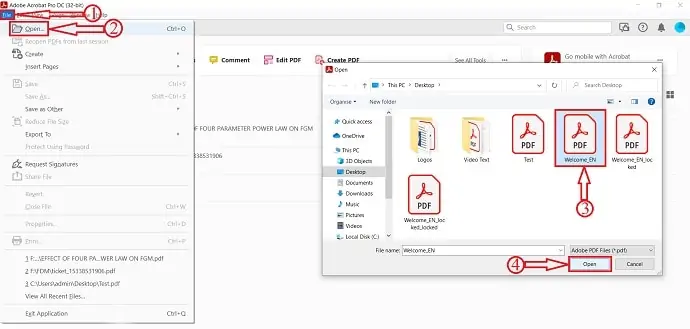
เปิดแอปพลิเคชันและคลิกที่ตัวเลือก "ไฟล์" ที่มุมบนซ้าย เมนูแบบเลื่อนลงจะเปิดขึ้น คลิกที่ตัวเลือก "เปิด" และหน้าต่างจะปรากฏขึ้น เลือกไฟล์ PDF จากหน้าต่างนั้นและคลิกที่ตัวเลือก "เปิด" เพื่อนำเข้าเอกสาร PDF
ขั้นตอนที่ 3: ตัวเลือกไฟล์แนบ
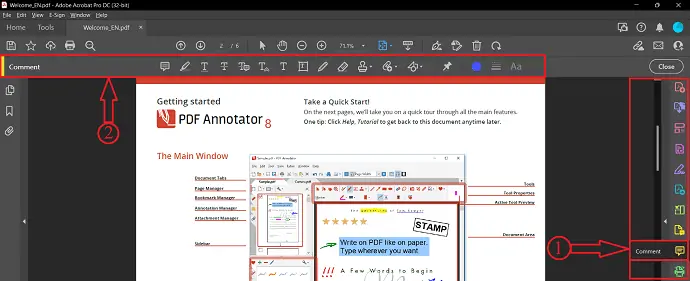
หลังจากนำเข้าไฟล์แล้ว ให้ดูที่ด้านขวาของหน้าต่าง คุณจะพบรายการเครื่องมือ เลือกเครื่องมือ "แสดงความคิดเห็น" โดยคลิกที่มัน จากนั้นที่ด้านบนของหน้าต่าง คุณจะพบชุดตัวเลือกที่เกี่ยวข้องกับเครื่องมือแสดงความคิดเห็นนั้น ตัวเลือกไฟล์แนบเป็นหนึ่งในนั้น
ขั้นตอนที่ 4: แทรก Excel ลงใน PDF
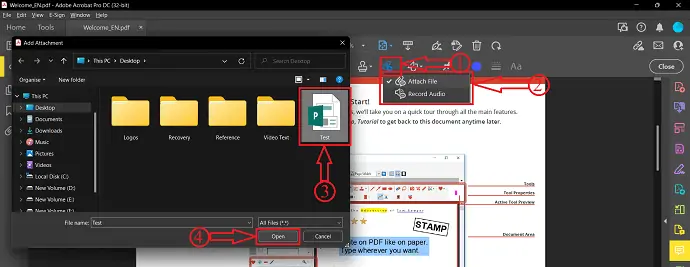
คลิกที่ตัวเลือก "เพิ่มไฟล์แนบ" และเมนูแบบเลื่อนลงจะเปิดขึ้น คลิกที่ตัวเลือก "แนบไฟล์" หน้าต่างจะปรากฏขึ้นและเลือก ไฟล์ Excel จากหน้าต่างนั้น ต่อมาคลิกที่ “เปิด”
ขั้นตอนที่-5: คุณสมบัติไฟล์แนบ
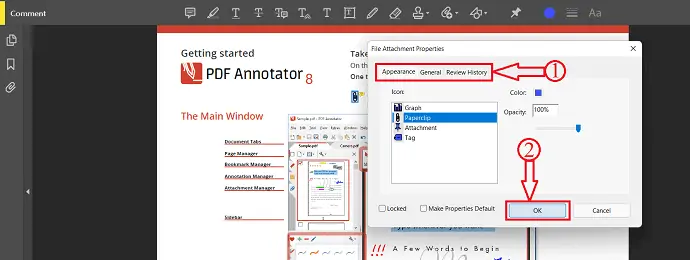
หลังจากเลือกไฟล์แล้ว หน้าต่างจะปรากฏขึ้นและให้คุณเลือกคุณสมบัติของไฟล์แนบ เช่น ลักษณะที่ปรากฏ ทั่วไป และประวัติการตรวจสอบ เล่นกับตัวเลือกที่มีอยู่เพื่อแก้ไขคุณสมบัติ ต่อมาคลิกที่ “ตกลง” คุณยังสามารถค้นหาประวัติไฟล์แนบได้ที่แผงด้านขวา
ขั้นตอนที่ 6: บันทึกเอกสาร
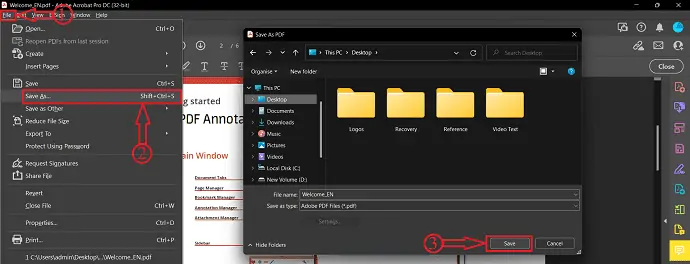
หลังจากแทรก Excel ลงใน PDF ให้คลิกที่ตัวเลือก "ไฟล์" ที่มุมบนซ้าย เมนูแบบเลื่อนลงจะเปิดขึ้น คลิกที่ตัวเลือก "บันทึกเป็น" และหน้าต่างจะปรากฏขึ้น เลือกปลายทางจากหน้าต่างนั้นและคลิกที่ "บันทึก" เพื่อสิ้นสุดกระบวนการบันทึก
จัดหา:
- อะโดบี อะโครแบท ดีซี,
- ไฟล์ Excel,
- เอกสาร PDF
เครื่องมือ:
- Adobe Acrobat DC
วัสดุ: ซอฟต์แวร์
นี่คือวิธีที่คุณสามารถแทรก Excel ลงใน PDF โดยใช้ Adobe Acrobat DC
- อ่านเพิ่มเติม – 5 วิธีฟรีในการเปิดไฟล์ Excel ออนไลน์
- Able2Extract Professional 14 รีวิว: ลงนามคุณสมบัติ PDF ใหม่และการแปลง PDF เป็น Excel ที่ขับเคลื่อนด้วย AI
2. Wondershare PDFelement
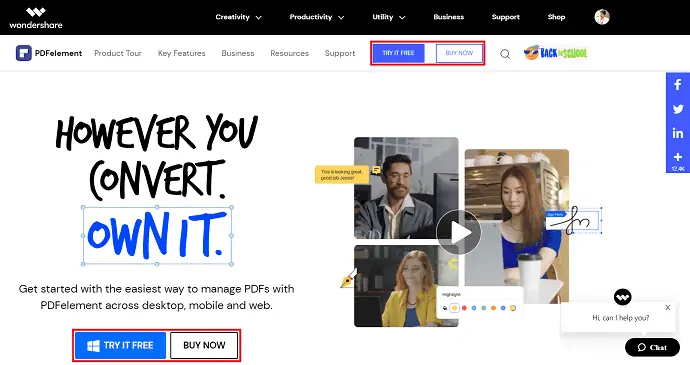
Wondershare PDFelement เป็นเครื่องมือระดับพรีเมียมที่ช่วยให้คุณจัดการ PDF ได้ในทุกวิถีทางในเดสก์ท็อป อุปกรณ์เคลื่อนที่ และเว็บแอป หากคุณกำลังมองหาเครื่องมือ PDF ที่ดีที่สุดที่ราคาถูกกว่า Adobe Acrobat DC แสดงว่า Wondershare PDFelement เป็นเครื่องมือที่สมบูรณ์แบบ สามารถใช้ได้กับแพลตฟอร์มต่างๆ
ฟีเจอร์หลัก
- อ่าน แก้ไข คอนเสิร์ต PDF
- ใส่คำอธิบายประกอบ PDF
- ช่วยให้คุณสามารถดึงข้อมูลจาก PDF
- สร้าง PDF ได้
วิธีการแทรก Excel ลงใน PDF โดยใช้ Wondershare PDFelement
- ขั้นตอนที่ 1: เยี่ยมชมเว็บไซต์อย่างเป็นทางการของ Wondershare PDFelement ก่อน ดาวน์โหลดและติดตั้งแอปพลิเคชันบนคอมพิวเตอร์ของคุณ
- ขั้นตอนที่ 2: เปิดแอปพลิเคชันและคลิกที่ตัวเลือก "เปิดไฟล์" และหน้าต่างจะปรากฏขึ้น เลือกไฟล์ PDF ที่คุณต้องการแทรกไฟล์ Excel และคลิกที่ตัวเลือก "เปิด" เพื่อนำเข้าเอกสาร PDF
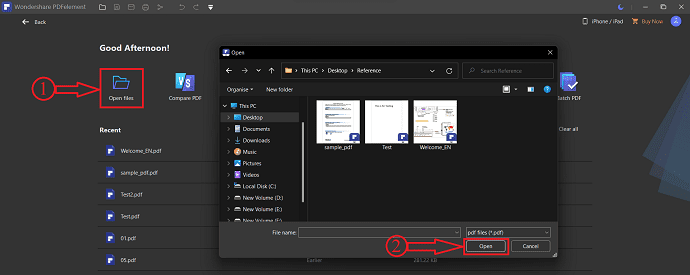
- ขั้นตอนที่ 3: ไปที่ตัวเลือก “แก้ไข” แล้วคุณจะพบตัวเลือกย่อยภายใต้ส่วนแก้ไข คลิกที่ตัวเลือก "ลิงก์" และรายการตัวเลือกแบบเลื่อนลงจะเปิดขึ้น เลือกตัวเลือก "เปิดไฟล์" โดยคลิกเพื่อเพิ่มไฟล์แนบ
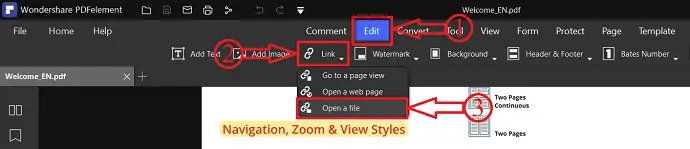
- ขั้นตอนที่ 4: หน้าต่างจะปรากฏขึ้นและแสดงให้คุณเห็นสองตัวเลือก ได้แก่ Action และ Apperance (ตัวเลือก Action คือการเลือกไฟล์แนบและลักษณะที่ปรากฏคือการแก้ไขไฟล์ที่แนบมา) คลิกที่จุดสามจุดและหน้าต่างจะปรากฏขึ้น เลือกไฟล์แนบ (Excel) จากหน้าต่างนั้นและคลิกที่ "เปิด" เพื่อแทรก Excel ลงใน PDF
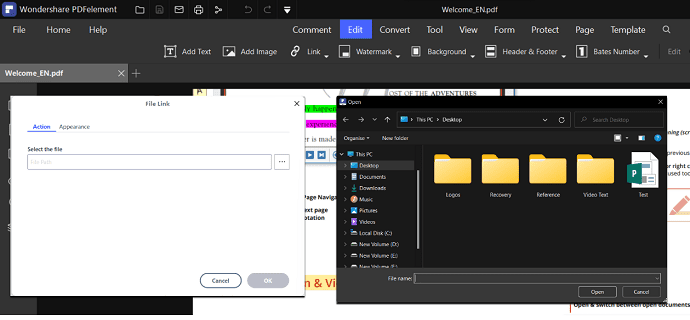
- ขั้นตอนที่ 5: คลิกที่ตัวเลือก "ไฟล์" รายการตัวเลือกแบบเลื่อนลงจะเปิดขึ้น คลิกที่ตัวเลือก "บันทึกเป็น" และหน้าต่างจะปรากฏขึ้น เลือกปลายทางผ่านหน้าต่างนั้นแล้วคลิกตัวเลือก "บันทึก" ในภายหลังเพื่อสิ้นสุดกระบวนการบันทึก
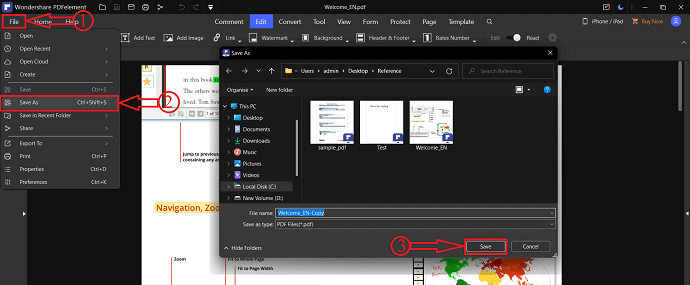
3. Foxit Reader
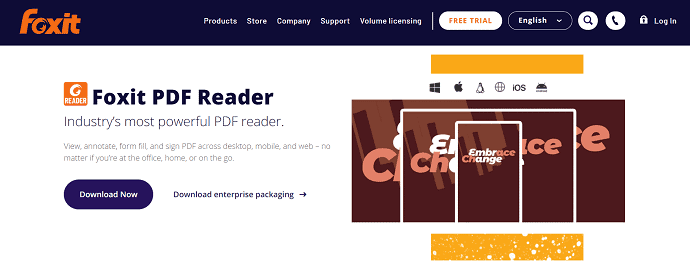
Foxit Reader เป็นหนึ่งในโปรแกรมอ่าน PDF ที่ทรงพลังที่สุดซึ่งให้บริการฟรี มีเครื่องมือต่างๆ เช่น ดู แก้ไข ใส่คำอธิบายประกอบ กรอกแบบฟอร์ม และเซ็นชื่อใน PDF สามารถใช้ได้กับแพลตฟอร์มต่างๆ เช่น เดสก์ท็อป อุปกรณ์เคลื่อนที่ และเว็บ เพื่อให้คุณสามารถเข้าถึง PDF ได้อย่างง่ายดายทุกที่
วิธีแทรก Excel ลงใน PDF โดยใช้ Foxit Reader
- ประการแรก เยี่ยมชมเว็บไซต์ทางการของ Foxit Reader และดาวน์โหลดแอปพลิเคชันได้ฟรี ติดตั้งและเปิดแอปพลิเคชันบนคอมพิวเตอร์ของคุณ
- คลิกที่ตัวเลือก "ไฟล์" ที่มุมบนซ้ายของหน้าต่าง เลือกตัวเลือก "เปิด" จากรายการนั้นโดยคลิกที่มัน ต่อมา เลือกตัวเลือก "คอมพิวเตอร์" และคลิกที่ตัวเลือก "เรียกดู" จากนั้นหน้าต่างจะปรากฏขึ้น เลือกเอกสาร PDF ที่คุณต้องการเพิ่มหรือแทรกไฟล์ Excel แล้วคลิก "เปิด" เพื่อนำเข้าไฟล์
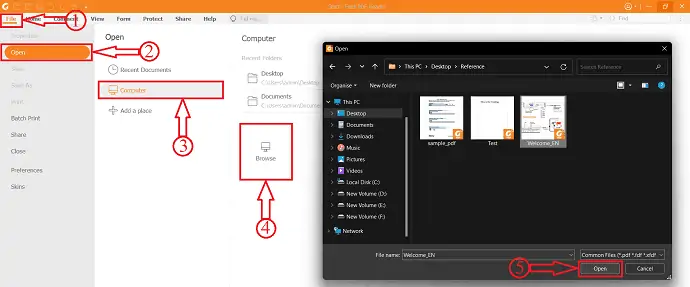
- ตรวจสอบให้แน่ใจว่าคุณอยู่ใน "ส่วนหน้าแรก" และคลิกที่ตัวเลือก "ไฟล์แนบ" จากนั้นจะมีหน้าต่างปรากฏขึ้น คลิกที่ตัวเลือก “เพิ่มไฟล์” และจะมีสองตัวเลือก เช่น เพิ่มไฟล์ และ เพิ่มโฟลเดอร์ เลือกตัวเลือก "เพิ่มไฟล์" และหน้าต่างจะปรากฏขึ้น เลือก ไฟล์ Excel ที่คุณต้องการแทรกในเอกสาร PDF และคลิกที่ "เปิด" ไฟล์จะถูกเพิ่มและแสดงตามที่แสดงในภาพหน้าจอด้านล่าง
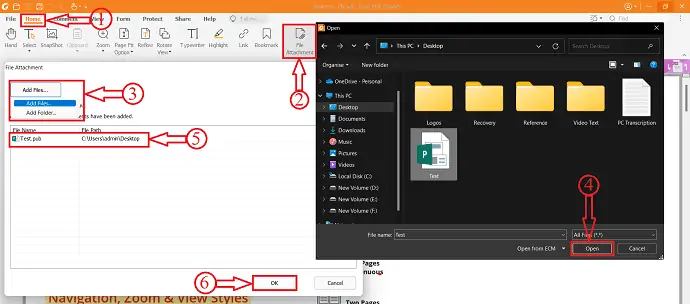
- คุณสามารถค้นหาไฟล์แนบได้ในส่วนไฟล์แนบที่อยู่ทางด้านซ้ายของหน้าต่าง คลิกที่ไอคอน "บันทึก" ที่อยู่ในส่วนนั้น
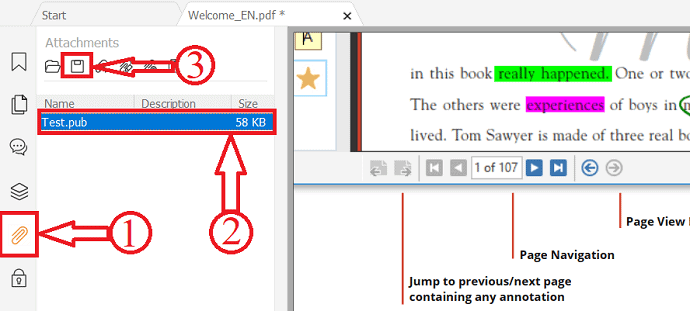
- ต่อมาให้คลิกที่ตัวเลือก "ไฟล์" และทำตามเส้นทาง Computer>Browse จากนั้นจะมีหน้าต่างปรากฏขึ้นและให้คุณเลือกปลายทางเพื่อเลือกไฟล์ PDF คลิกที่ "บันทึก" เพื่อเสร็จสิ้นกระบวนการบันทึก และนี่คือวิธีที่คุณสามารถแทรก Excel ลงใน PDF โดยใช้ Foxir Reader
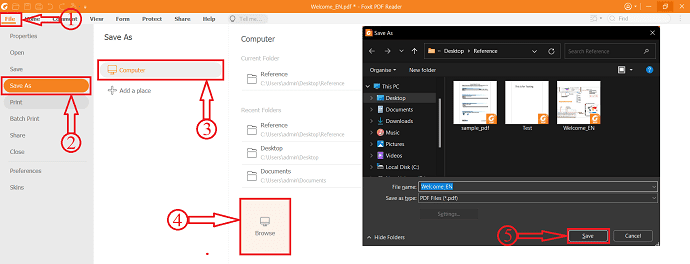
- อ่านเพิ่มเติม – 8 วิธีในการแปลงรูปภาพเป็น Excel (ออนไลน์และออฟไลน์)
- 3 วิธีในการกู้คืนหรือซ่อมแซมไฟล์ Excel ที่เสียหาย
วิธีแทรก Excel ลงใน PDF ออนไลน์
วิดีโอสอน
เราจัดเตรียมเนื้อหานี้ในรูปแบบของวิดีโอสอนเพื่อความสะดวกของผู้อ่าน หากคุณสนใจที่จะอ่าน คุณสามารถข้ามวิดีโอและเริ่มอ่านได้

ไม่สามารถแทรก Excel ในเอกสาร PDF โดยตรงได้ตลอดเวลา บางครั้ง คุณต้องแปลง Excel เป็น PDF และเริ่มแทรก Excel ลงในเอกสาร PDF หากคุณไม่ทราบวิธีแปลง Excel เป็น PDF ให้ไปที่ส่วนด้านล่างเพื่อค้นหาวิธีที่ดีที่สุดและง่ายที่สุดในการแปลง Excel เป็น PDF
วิธีแปลง Excel เป็น PDF
- เปิด Microsoft Excel บนคอมพิวเตอร์ของคุณและนำเข้าไฟล์ Excel ที่คุณต้องการแปลงเป็นไฟล์ PDF
- คลิกที่ตัวเลือก "ไฟล์" ที่มุมบนซ้ายและเลือกตัวเลือก "ส่งออก" จากรายการตัวเลือกที่แสดง เลือกตัวเลือก "สร้างเอกสาร PDF/XPS" จากส่วนส่งออก และคลิกที่ตัวเลือก "สร้าง PDF/XPS" หน้าต่างจะปรากฏขึ้นและให้คุณเลือกปลายทางเพื่อบันทึกไฟล์ ตรวจสอบให้แน่ใจว่าได้เลือก "รูปแบบ PDF" ในส่วน บันทึกเป็นประเภท แล้วคลิกตัวเลือก "เผยแพร่" ในภายหลัง
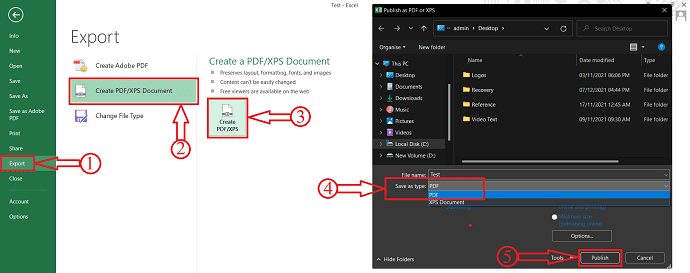
4. SmallPDF
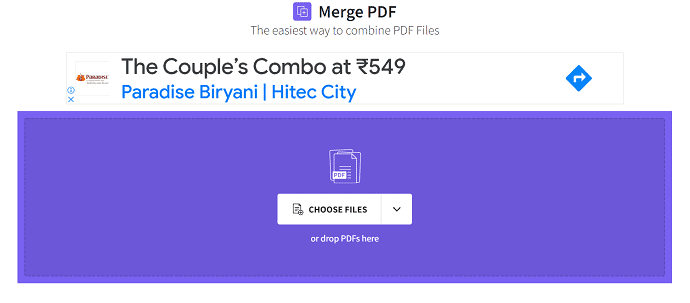
Smallpdf เป็นบริการออนไลน์ที่ช่วยให้คุณทำงานกับเอกสาร PDF มันมาพร้อมกับชุดเครื่องมือ 21 ตัวที่ช่วยในการแปลง บีบอัด และแก้ไข PDF ได้ฟรี ด้วยอินเทอร์เฟซผู้ใช้ที่เรียบง่าย ผู้ใช้สามารถทำงานกับไซต์นี้เพื่อทำงานอย่างมีประสิทธิภาพ
วิธีแทรก Excel ลงใน PDF โดยใช้ Smallpdf
ในการแทรก Excel ลงใน PDF โดยใช้ Smallpdf คุณต้องแปลงแผ่นงาน Excel เป็นเอกสาร PDF ทำตามขั้นตอนข้างต้นเพื่อแปลงแผ่นงาน Excel เป็น PDF
- เยี่ยมชมไซต์ทางการของ SmallPDF และเลือกเครื่องมือผสาน PDF
- คลิกที่ตัว เลือก "เลือกไฟล์" และรายการแบบหล่นลงจะปรากฏขึ้น SmallPDF ช่วยให้คุณสามารถนำเข้าไฟล์จากแหล่งต่างๆ เช่น อุปกรณ์, smallPDF, Drop Box และ Google ไดรฟ์ ฉันกำลังเลือกตัวเลือก "จากอุปกรณ์" จากนั้นหน้าต่างจะปรากฏขึ้น เลือกไฟล์ PDF และไฟล์ PDF ที่แปลงแล้วจากหน้าต่างนั้นและคลิกที่ "เปิด"
- จากนั้นจะแสดงตัวเลือกต่างๆ เช่น ผสานไฟล์ และตัวเลือกผสานหน้า เลือกตัวเลือกและคลิกที่ "เลือกตัวเลือก" ระบบจะนำคุณไปยังขั้นตอนถัดไปที่ระบบขอให้คุณเลือกตัวเลือกเช่น โหมดไฟล์และโหมดเพจ จากที่นี่ คุณสามารถจัดเรียงและแก้ไขหน้าของ PDF ได้ คุณสามารถเพิ่ม PDF ได้อีกสองสามไฟล์โดยใช้ตัวเลือก “เพิ่มเพิ่มเติม” ต่อมาคลิกที่ตัวเลือก "ผสาน PDF"
- มันเริ่มการประมวลผลและหลังจากเสร็จสิ้น จะมีตัวเลือกการดาวน์โหลด ช่วยให้คุณสามารถดาวน์โหลดไฟล์ PDf ไปยัง อุปกรณ์, SmallPDF, Drop Box และ Google Drive เลือกตัวเลือกและคลิกที่ "ดาวน์โหลด" เพื่อเริ่มการดาวน์โหลด
- อ่านเพิ่มเติม – 2 วิธีในการรวมคอลัมน์ใน Excel โดยการผสานเซลล์
- จะแยกคอลัมน์ใน excel ออกเป็นหลายคอลัมน์ได้อย่างไร
5. เสจดา
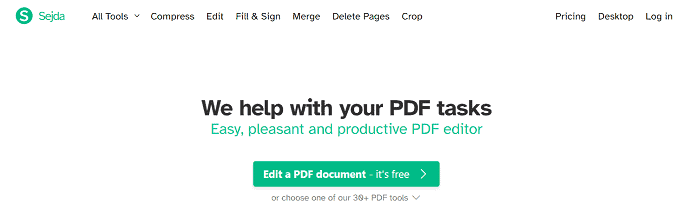
Sejda เป็นเครื่องมือออนไลน์ฟรีที่ช่วยในการทำงานกับงาน PDF ของคุณ มันมีอินเทอร์เฟซผู้ใช้ที่ใช้งานง่ายและคุณสมบัติที่จำเป็นทั้งหมดเพื่อทำให้ PDF มีประสิทธิภาพมากขึ้น สามารถใช้ได้ทั้งแบบออนไลน์และออฟไลน์ เป็นคุณสมบัติยอดนิยม เช่น การแปลง บีบอัด แก้ไข ผสาน และแยกหน้า
วิธีแทรก Excel ลงใน PDF โดยใช้ Sejda
คุณต้องแปลงแผ่นงาน Excel เป็นเอกสาร PDF เพื่อแทรกลงใน PDF
- เยี่ยมชมเว็บไซต์ทางการของ Sejda แล้วเลือกตัวเลือก "ผสาน" จากรายการเครื่องมือ
- คลิกที่ตัวเลือก "อัปโหลดไฟล์ PDF และรูปภาพ" และหน้าต่างจะปรากฏขึ้น เลือกไฟล์ PDF จากหน้าต่างนั้นและคลิกที่ "เปิด" เพื่อนำเข้าไฟล์
- จะแสดงไฟล์ที่นำเข้าในหน้าและมุมมองไฟล์ เมื่อเลือกประเภทมุมมอง คุณจะจัดเรียงใหม่และเพิ่ม PDF ลงในไฟล์ได้ ต่อมาคลิกที่ตัวเลือก "ผสานไฟล์ PDF"
- มันเริ่มรวมและเปลี่ยนเส้นทางคุณไปยังหน้าดาวน์โหลด คลิกที่ตัวเลือกดาวน์โหลดเพื่อดาวน์โหลดไฟล์ PDF ที่ผสาน ช่วยให้คุณสามารถดาวน์โหลดไฟล์โดยตรงไปยัง Drop Box และ Google Drive
6. iLovePDF
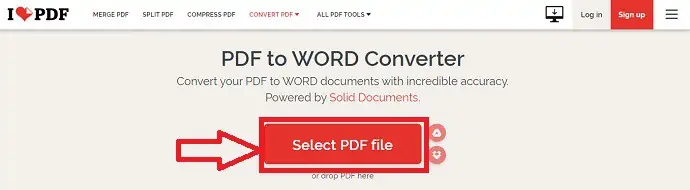
iLovePDF เป็นเครื่องมือ PDF ออนไลน์ที่ดีที่สุดและฟรีสำหรับผู้ชื่นชอบ PDF ทุกคน นี่เป็นเครื่องมือ PDF ทั้งหมดฟรี ด้วยการใช้ iLovePDF คุณสามารถรวม บีบอัด แยก และแปลง PDF ได้อย่างง่ายดาย ช่วยรักษาข้อมูลทั้งหมดของคุณให้ปลอดภัย iLovePDF ให้บริการบน แพลตฟอร์มเดสก์ท็อป มือถือ และเว็บแอป
วิธีแทรก Excel ลงใน PDF โดยใช้ iLovePDF
- ขั้นแรก ไปที่เว็บไซต์อย่างเป็นทางการของ iLovePDF และเลือกเครื่องมือ "ผสาน PDF"
- คลิกที่ตัว เลือก "เลือกไฟล์ PDF" และหน้าต่างจะปรากฏขึ้น เลือกไฟล์ PDF และไฟล์ PDF ที่แปลงแล้วคลิก "เปิด" เพื่อนำเข้าไฟล์
- จากที่นี่ คุณสามารถแก้ไขหน้าของ PDF และคลิกตัวเลือก "ผสาน PDF" ในภายหลัง
- มันจะเปลี่ยนเส้นทางคุณไปยังหน้าดาวน์โหลดและคุณจะพบตัวเลือกการดาวน์โหลดซึ่งอนุญาตให้คุณดาวน์โหลดไฟล์ไปยัง อุปกรณ์, Google Drive และ Drop Box คลิกที่ตัวเลือก "ดาวน์โหลด" เพื่อเริ่มกระบวนการดาวน์โหลด
7. SodaPDF (ออนไลน์และออฟไลน์)
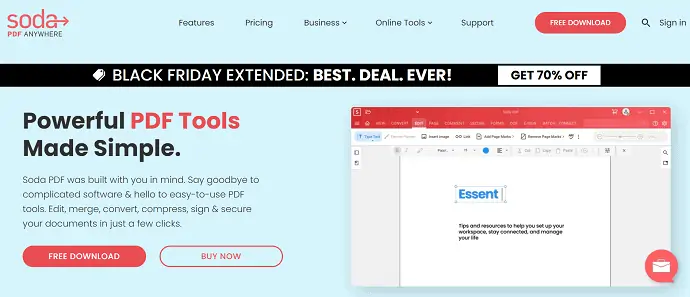
SodaPDF เป็นบริการ PDF ยอดนิยมที่ให้คุณทำงานกับเอกสาร PDF สามารถใช้ได้ทั้งแบบออนไลน์และออฟไลน์ มีเครื่องมือ PDF ที่จำเป็นทั้งหมดเพียงปลายนิ้วสัมผัส คุณสามารถเริ่มทำงานบนแพลตฟอร์มใดก็ได้และจากทุกที่ มันจัดการ PDF ทั้งหมดอย่างมีประสิทธิภาพและหลีกเลี่ยงการพิมพ์ซ้ำโดยการแปลงเอกสารหรือรูปภาพที่สแกนเป็น PDF ที่แก้ไขได้ด้วยการคลิกเพียงไม่กี่ครั้ง
คุณสมบัติ
- เครื่องมือ PDF ที่ทรงพลัง
- โซลูชันเอกสารอย่างง่าย
- OCR และ E-Sign
- การสนับสนุนโดยเฉพาะ
ราคา
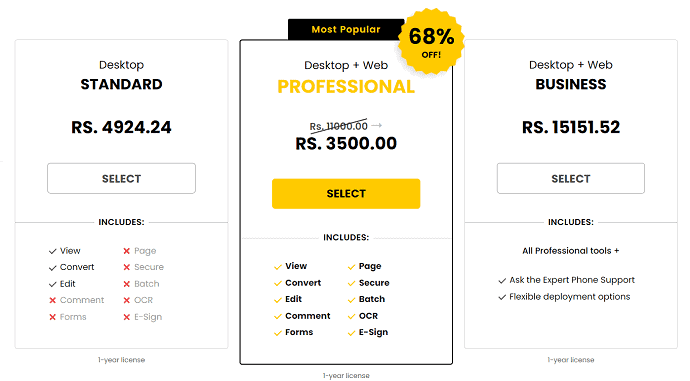
วิธีแทรก Excel ลงใน PDF โดยใช้ SodaPDF
- เยี่ยมชมเว็บไซต์อย่างเป็นทางการของ SodaPDF และเลือกตัวเลือก "ผสาน PDF" ใต้ส่วนเครื่องมือออนไลน์
- SodaPDF ให้คุณนำเข้าไฟล์ PDF จาก อุปกรณ์, Google Drive และ Drop Box คลิกที่ตัว เลือก "เลือกไฟล์" และหน้าต่างจะปรากฏขึ้น เลือก PDF จากหน้าต่างนั้นและคลิกที่ "เปิด"
- หลังจากนำเข้าไฟล์ PDF ให้คลิกที่ตัวเลือก "เพิ่มไฟล์" และหน้าต่างจะปรากฏขึ้น เลือกไฟล์ PDF ที่แปลงแล้วจากหน้าต่างนั้นและคลิกที่ "เปิด" ต่อมาให้คลิกที่ “ผสานไฟล์”
- ใช้เวลาสักครู่แล้วเปลี่ยนเส้นทางคุณไปยังหน้าดาวน์โหลด คุณจะพบสองตัวเลือกเช่น ดาวน์โหลดไฟล์และดูตัวอย่างไฟล์ คลิกที่ตัวเลือก ไฟล์แสดงตัวอย่าง หากคุณต้องการดูไฟล์ที่ผสานก่อนดาวน์โหลด คลิกที่ตัวเลือก "ดาวน์โหลดไฟล์" เพื่อดาวน์โหลดไฟล์โดยตรง
- อ่านเพิ่มเติม – 4 วิธีที่น่าทึ่งในการแทรก PDF ลงใน PowerPoint
- วิธีการแทรกสูตรใน excel และนำไปใช้กับทั้งคอลัมน์หรือแถว?
8. DocFly
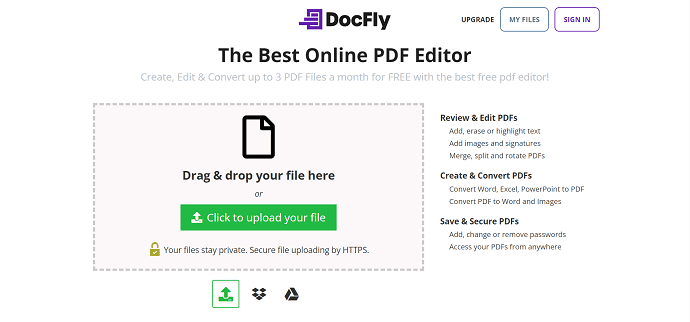
DocFly เป็นหนึ่งในโปรแกรมแก้ไข PDF ออนไลน์ที่ดีที่สุดในการแข่งขันปัจจุบัน มีเครื่องมือที่จำเป็นในการสร้าง แก้ไข และแปลงเอกสาร PDF อนุญาตให้ทำงานกับเอกสาร PDF 3 ฉบับต่อเดือนได้ฟรี มันมาพร้อมกับส่วนต่อประสานผู้ใช้ที่เรียบง่ายและทำงานด้วยความแม่นยำสูงกว่า
คุณสมบัติ
- สร้าง แก้ไข และแปลง PDF
- ง่ายต่อการใช้
- เพิ่มข้อความเป็น PDF
- ปลอดภัย
วิธีแทรก Excel ลงใน PDF โดยใช้ DocFly
- ประการแรก เยี่ยมชมเว็บไซต์อย่างเป็นทางการของ DocFly และเลือกตัวเลือก "ผสาน PDF" จากส่วน จัดระเบียบ
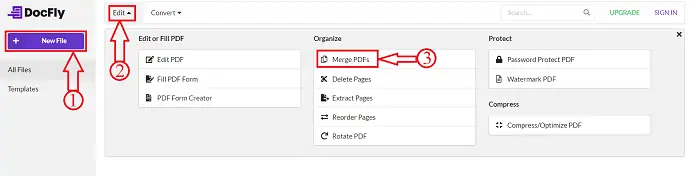
- มันเปลี่ยนเส้นทางคุณไปยังหน้าผสาน ซึ่งคุณสามารถนำเข้า PDF ได้ คลิกที่ตัวเลือก "อัปโหลด PDF" และหน้าต่างจะปรากฏขึ้น เลือก PDF จากหน้าต่างนั้นและคลิกที่ "เปิด"
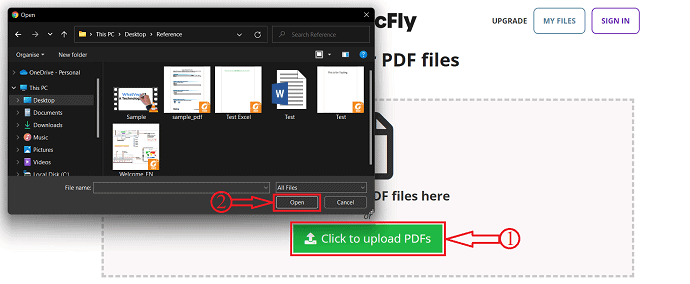
- คลิกอีกครั้งที่ตัวเลือก "อัปโหลด PDF" และเลือก PDF อื่นที่จะนำเข้า
- หลังจากนำเข้าทั้ง PDF แล้ว คุณจะพบตัวเลือก "ผสาน PDF" นี่คือวิธีที่คุณสามารถแทรก Excel ลงใน PDF คลิกในภายหลังเพื่อเริ่มกระบวนการผสาน
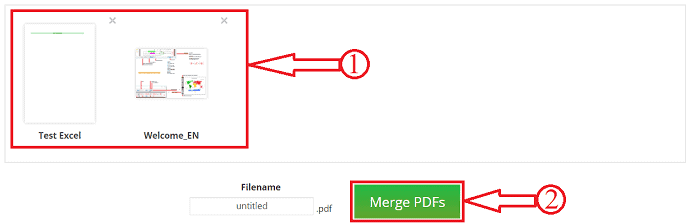
- เอกสารฉบับสุดท้ายจะอยู่ที่หน้าล่าสุด และจากที่นี่ คุณสามารถ ดาวน์โหลด/ส่งออก ไฟล์ PDF ที่ผสานได้ คุณสามารถส่งออก PDF ที่ผสานโดยตรงไปยัง Google Drive และ Drop Box
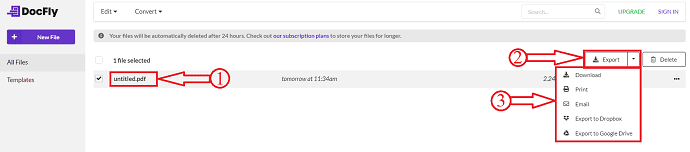
บทสรุป
มีบริการออฟไลน์และออนไลน์มากมายที่สามารถแทรก Excel ลงใน PDF มีเพียงไม่กี่รายการที่ระบุไว้ในบทความนี้ คุณสามารถลองใช้วิธีการทั้งหมดและเลือกวิธีที่ดีที่สุดในการแทรก Excel ลงใน PDF หากคุณต้องการแอปพลิเคชั่นออฟไลน์ที่ดีที่สุด เราขอแนะนำให้คุณใช้ Adobe Acrobat DC และสถานที่ต่อไปจะได้รับ Wondershare PDFelement ถ้าเงินเป็นเกณฑ์หลักสำหรับคุณ
หากคุณไม่ต้องการติดตั้งแอปพลิเคชันบนคอมพิวเตอร์ของคุณ ให้ไปที่บริการ/เครื่องมือออนไลน์ที่แสดงอยู่ในบทความนี้
ฉันหวังว่าบทช่วยสอนนี้จะช่วยให้คุณรู้เกี่ยวกับ วิธีการแทรก Excel ลงใน PDF – 8 วิธีที่ดีที่สุด หากคุณต้องการพูดอะไรแจ้งให้เราทราบผ่านส่วนความคิดเห็น หากคุณชอบบทความนี้ โปรดแชร์และติดตาม WhatVwant บน Facebook, Twitter และ YouTube สำหรับคำแนะนำทางเทคนิคเพิ่มเติม
- อ่านเพิ่มเติม – 6 ทางเลือกฟรีที่ดีที่สุดสำหรับ Adobe Acrobat DC
- ทางเลือก 6 อันดับแรกของ Adobe Acrobat หรือคู่แข่งของ Acrobat Pro DC
วิธีแทรก Excel ลงใน PDF: 8 วิธีที่ดีที่สุด – คำถามที่พบบ่อย
Adobe Acrobat DC ใช้ทำอะไร
ซอฟต์แวร์ Adobe Acrobat Reader DC เป็นมาตรฐานระดับโลกที่ให้บริการฟรีและเชื่อถือได้สำหรับการดู พิมพ์ เซ็นชื่อ แชร์ และใส่คำอธิบายประกอบ PDF
Wondershare PDFelement ปลอดภัยหรือไม่
การรักษาความปลอดภัยมีความสำคัญมากกว่าที่เคย และ PDFelement ให้การเข้ารหัสและการอนุญาตในการปกป้องเอกสารอย่างรวดเร็วและง่ายดาย
Foxit เป็นบริษัทจีนหรือไม่?
Foxit ไม่ใช่บริษัทจีนหรือบริษัทอเมริกัน แต่เป็นบริษัทระดับโลกที่รวมเอาสิ่งที่ดีที่สุดของจีน อเมริกา และยุโรปเข้าไว้ด้วยกัน
SodaPDF ปลอดภัยหรือไม่?
SodaPDF สามารถดาวน์โหลดได้อย่างปลอดภัยอย่างสมบูรณ์ และคุณควรดำเนินการต่อโดยไม่ต้องกังวล SodaPDF ออนไลน์ไม่ใช่ผลิตภัณฑ์ที่สามารถดาวน์โหลดได้ สามารถเข้าถึงได้จากภายในเว็บเบราว์เซอร์ของคุณ
DocFly คืออะไร?
DocFly เป็นบริการออนไลน์ที่ช่วยให้คุณสามารถสร้าง แก้ไข และแปลงไฟล์ PDF ได้ อินเทอร์เฟซที่ใช้งานง่ายทำให้ทุกคนสามารถใช้งานฟังก์ชันต่างๆ ได้อย่างรวดเร็ว เช่น การกรอกแบบฟอร์ม PDF หรือการรวมและจัดเรียงหน้าใหม่
